在现代社会中手机已经成为人们生活中不可或缺的重要工具,除了满足通讯和娱乐需求外,手机还可以通过设置日常提醒来帮助我们更好地管理时间和安排事务。通过手机提醒事项的设置步骤,我们可以轻松地在特定时间收到提醒,从而及时完成重要的任务和活动。手机如何设置日常提醒,让我们一起来探索吧。
手机提醒事项的设置步骤
具体方法:
1.打开手机,找到日历,点击并进入,如图所示。
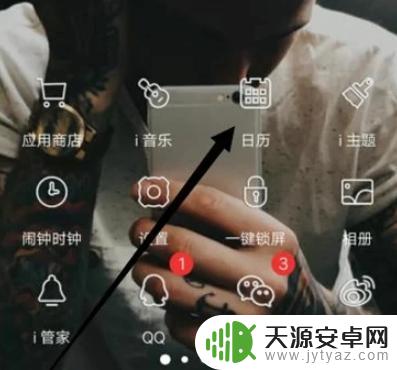
2.进入之后,选择设置提醒事项的日期,点击一下,如图所示。
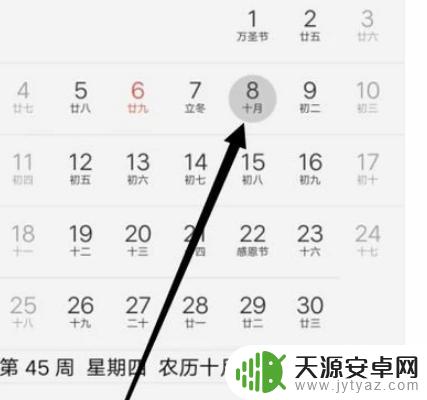
3.选好之后,点击“新建”,进入下一页面,如图所示。
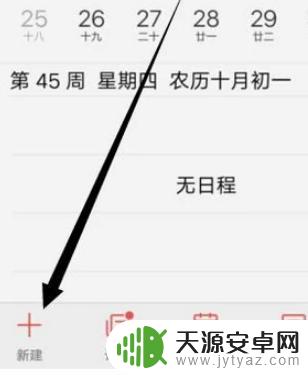
4.进入之后,输入提醒事项名称,如图所示。
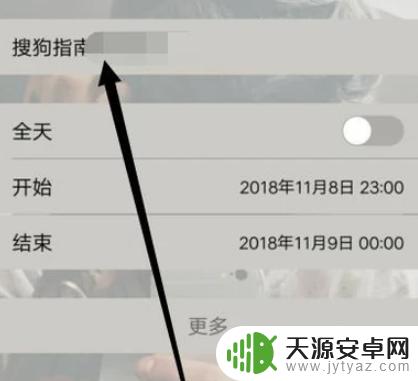
5.写好之后,点击“更多”,如图所示。
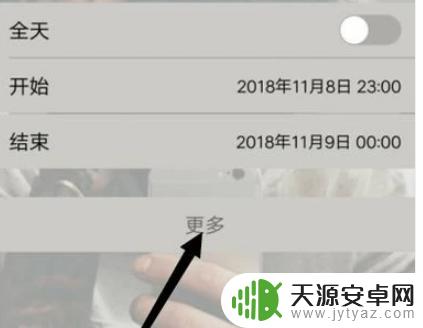
6.打开之后,还可以设置预先提醒和活动说明等。设置好之后,点击“完成”即可,如图所示。
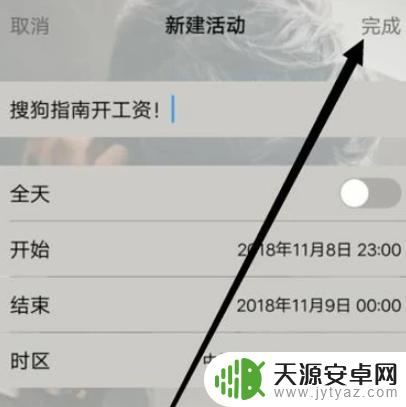
以上就是手机如何设置日常提醒的全部内容,如果有任何不明白的地方,用户可以按照小编的方法进行操作,希望能够对大家有所帮助。









